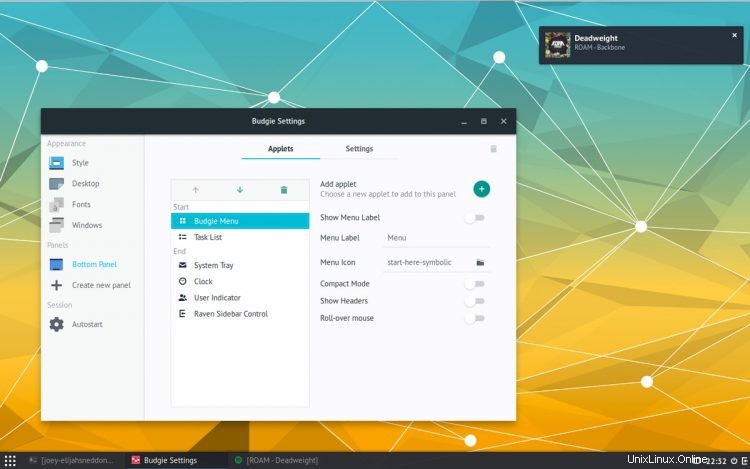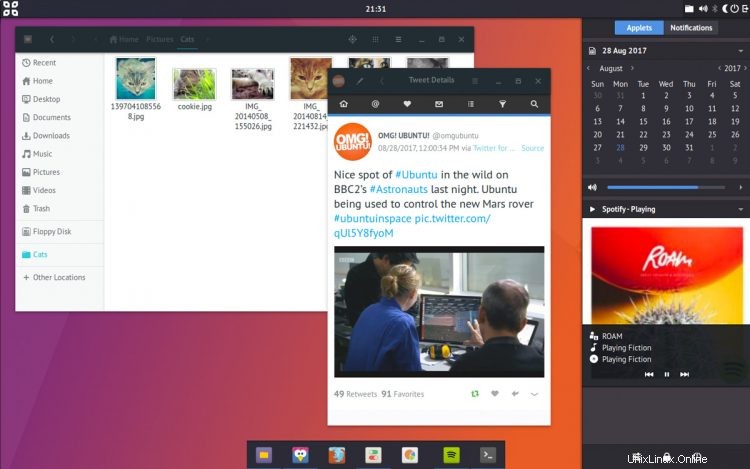
Pokud vás touží vyzkoušet nejnovější stabilní verzi desktopu Budgie na Ubuntu, připravte se na poškrábání – nyní je k dispozici k instalaci na Ubuntu 16.04 LTS a novější.

Tým Ubuntu Budgie umožnil velmi snadnou instalaci Budgie 10.4 na Ubuntu 16.04 LTS a vyšší pomocí jednoho z jejich oficiálních backportů PPA.
Než se však dostaneme k příkazům, které musíte spustit k instalaci Budgie desktopu, měli bychom si zrekapitulovat některé skvělé nové funkce, které nabízí nejnovější vydání, Budgie 10.4.
Funkce Budgie 10.4
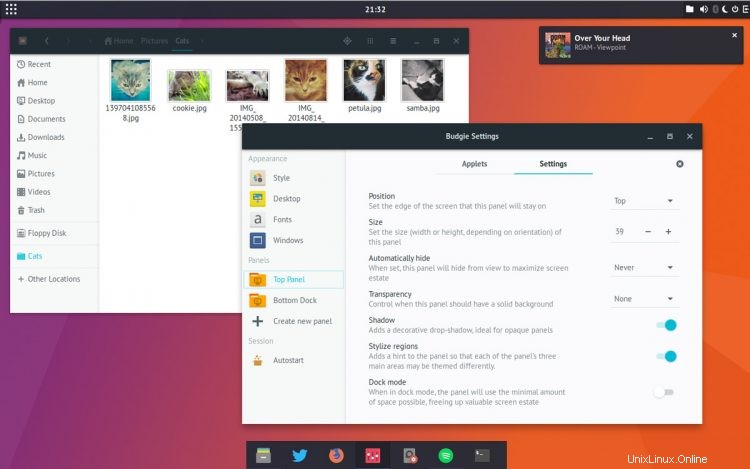
Za předpokladu, že již máte pracovní plochu Budgie, budete vědět, že se jedná o svižné pracovní prostředí založené na GNOME, které nabízí všechny běžné funkce, které byste očekávali od moderní pracovní plochy, včetně nabídky aplikací, hlavního panelu a nabídky. oblast, oznamovací centrum a další.
Na rozdíl od některých desktopových prostředí není Budgie fork; můžete nainstalovat Budgie desktop na Ubuntu spolu s Unity, GNOME Shell a Cinnamon bez konfliktů.
Před několika týdny jsme se podívali na některé z nejlepších nových funkcí Budgie 10.4 a jsme rádi, že můžeme říci, že všechny tyto funkce byly finálním vydáním.
Nastavení andulky (obrázek výše) je nová aplikace, která výrazně usnadňuje přidávání, odebírání a správu panelů, apletů a vylaďování motivu, stylu a chování pracovní plochy Budgie.
Nastavení Budgie můžete kdykoli otevřít kliknutím na ikonu zcela vlevo v dolní části postranního panelu Raven.
Nabídka aplikací pro stolní počítače je nyní rychlejší při filtrování aplikací a je lépe přizpůsobitelná.
Nový aplet Nočního světla umožňuje ovládat teplotu obrazovky. Proč byste to chtěli udělat? Snížení množství modrého světla, aby byl displej teplejší, může podle Science™ pomoci snížit únavu očí a podporovat přirozené vzorce spánku.
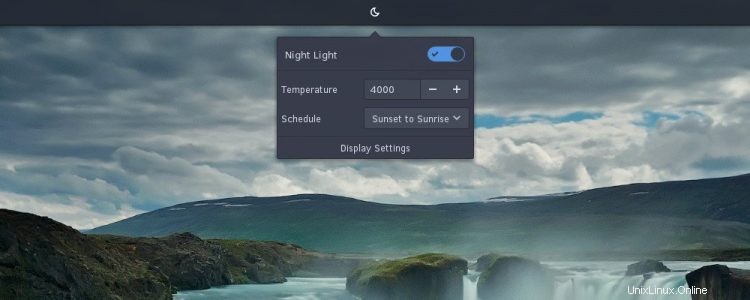
Nový aplet Night Light (stejně jako další aplety Andulky) můžete přidat pomocí Nastavení Budgie> Panel> Applety .
Když už mluvíme o panelech na ploše, možná vás bude zajímat, že nyní můžete přidat více panelů, umístit panely svisle a povolteprůhlednost panelu. K dispozici je také nový přepínač „Dock Mode“ což zmenší šířku panelu na velikost obsahu – ideální pro vytvoření doku pro spouštění a správu aplikací.
Klidné nové animace doprovázejí běžné akce v okně, jako je maximalizace, minimalizace a přichycení – to vše krásně funguje s novým nastavením „dynamické průhlednosti“, jak ukazuje tento gif:
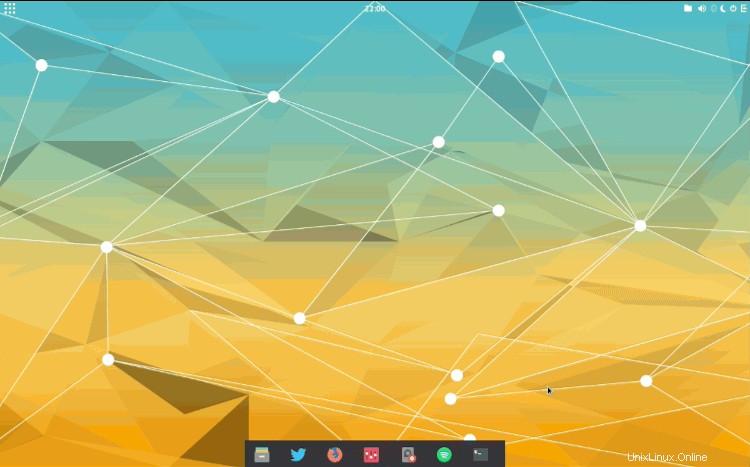
Stručný seznam nových funkcí Budgie 10.4:
- Nová aplikace Budgie Settings
- Vylepšený aplet nabídky aplikace
- Aplet Night Light
- Vylepšená Alt + Tab
- Průhlednost panelu
- Vertikální panely
- Režim dokovacího panelu
Nainstalujte Budgie Desktop na Ubuntu
Starší verze
Můžete si nainstalovat starší verzi desktopu Budgie na Ubuntu 16.04 LTS (a vyšším) z aplikace Ubuntu Software:
Nainstalujte si pracovní plochu Budgie ze softwaru Ubuntu
Nejnovější verze
Chcete-li však nainstalovat nejnovější stabilní verzi Budgie na Ubuntu 16.04 LTS nebo 17.04, budete muset přidat jednu z následujících PPA. Oba jsou spravovány a baleny týmem Ubuntu Budgie pro stolní počítače, takže je můžete s důvěrou přidat.
Pokud používáte Ubuntu 16.04 LTS, musíte nejprve spustit tento příkaz:
sudo add-apt-repository ppa:budgie-remix/ppa
Pokud používáte Ubuntu 17.04, musíte spustit tento příkaz:
sudo add-apt-repository ppa:ubuntubudgie/backports
Jakmile budete mít povolenou příslušnou PPA, můžete pokračovat a nainstalovat (nebo upgradovat) Budgie 10.4 spuštěním:
sudo apt update && sudo apt install budgie-desktop
Pokud chcete používat šikovné doplňky, jako je aplet počasí Andulka , applet screenshot a applet indikátoru (ideální pro aplikace jako Dropbox a Skype), budete je muset nainstalovat samostatně. Vyhledejte je v softwaru Ubuntu nebo spusťte tento příkaz:
sudo apt install budgie-screenshot-applet budgie-haste-applet budgie-weather-applet budgie-indicator-applet
Nakonec, když je vše nainstalováno, musíte se odhlásit ze své aktuální relace na ploše a přihlásit se do Budgie. Na přihlašovací obrazovce klikněte na tlačítko výběru relace (je to malé logo Ubuntu poblíž vašeho uživatelského jména) a ze seznamu vyberte relaci „Budgie“ na ploše.
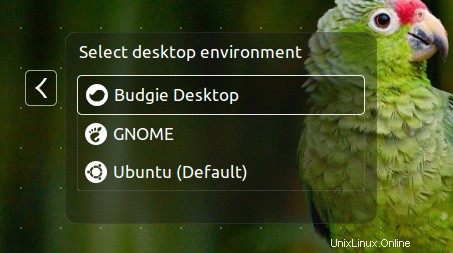
Pokračujte v přihlášení. To je vše; pracovní plocha Budgie se načte a vy si ji budete moci přizpůsobit tak, aby vyhovovala vašemu pracovnímu postupu.